文章详情页
使用PPT制作出树状章节导航具体操作方法
浏览:36日期:2022-12-26 14:02:41
说到PPT这款软件,相信很多的同学们都在使用,那么你们知道使用PPT如何制作出树状章节导航吗?今日在这里就分享了使用PPT制作出树状章节导航的具体操作方法。
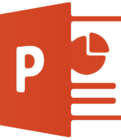
打开PPT,建立空白演示文稿。
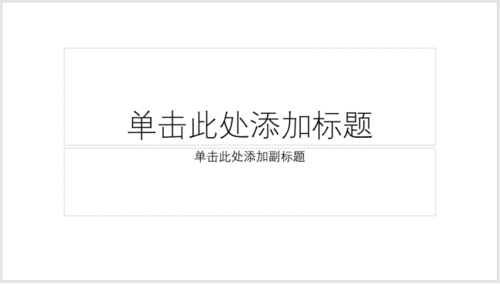
在页面左侧插入一个矩形,作为章节导航的放置区域。
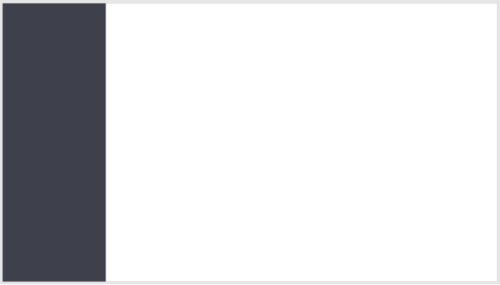
插入一个横条矩形,用于放置章节标题文字。
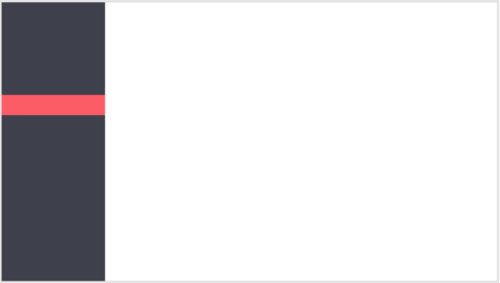
接着在横条矩形中输入章节标题。
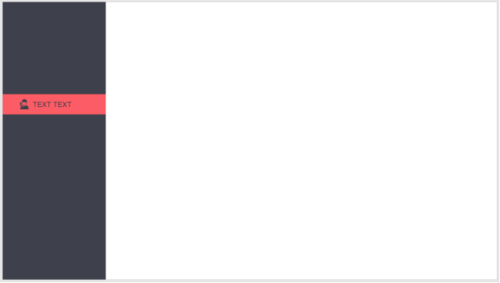
将横条矩形和当中的章节标题组合起来,并根据章节的数量复制相应的份数。各个小矩形之间在垂直方向设置平均分布。
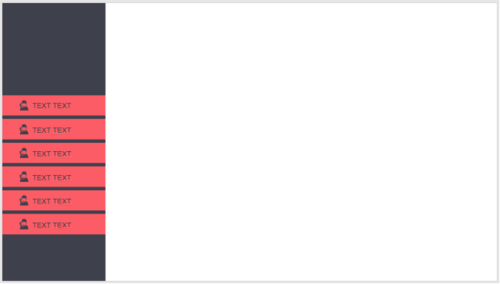
比如当前是第一章,则只保留第一个横条矩形的填充色,将其他的横条矩形填充色设置为无,露出背景色,文字和图标也反色显示。
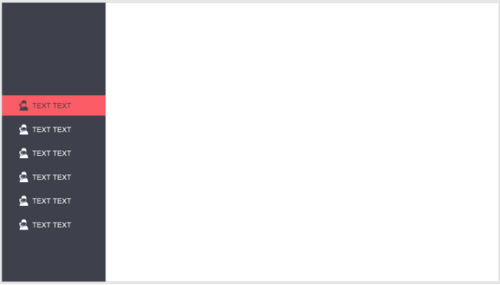
最后,再在顶部添加上logo和PPT标题,就完成了树状章节导航的制作。
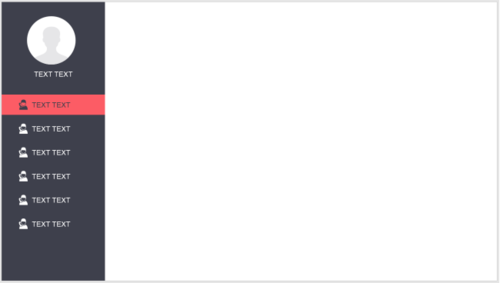
看完了上文描述的使用PPT制作出树状章节导航的具体操作方法,你们自己也赶紧去试试吧!
标签:
ppt
相关文章:
排行榜

 网公网安备
网公网安备